Sådan slettes din Dropbox-konto og filer permanent
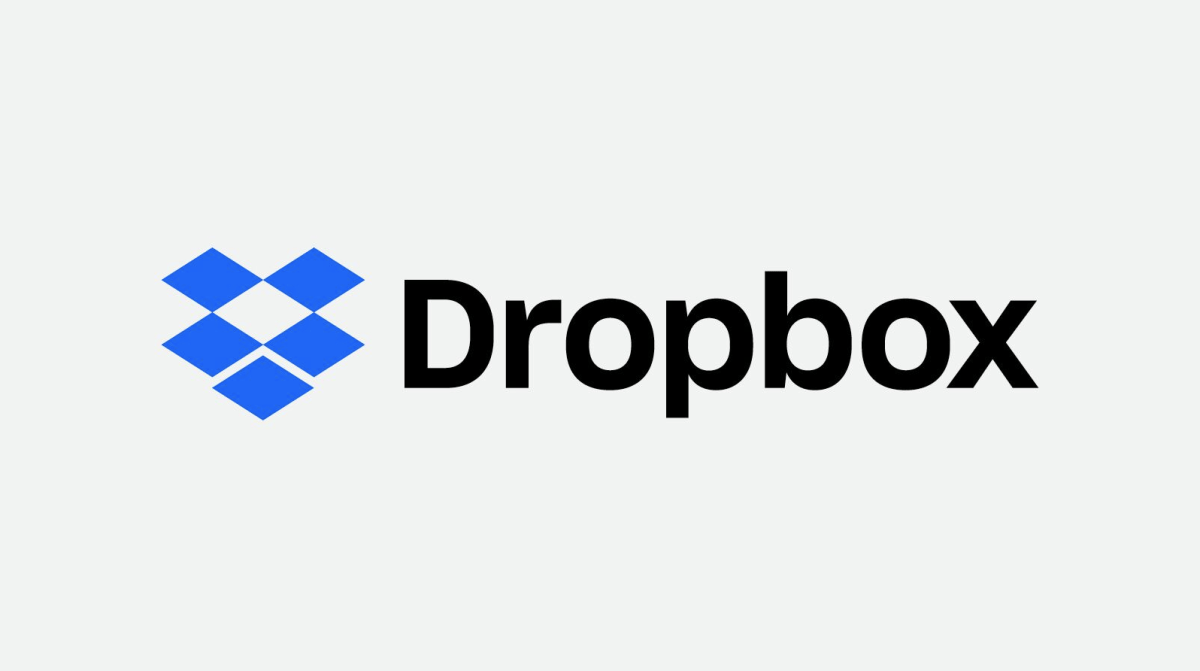
Dropbox var blandt de allerførste af de cloud-lagertjenester, som vi alle bruger i dag. Det er kendt for sin høje sikkerhed og strømlinede funktioner, men så alternativer tilbyder flere værktøjer og større privatliv. Hvis du har besluttet, at du vil bruge en anden cloud-lagringstjeneste, og du ønsker at slette din gamle Dropbox-konto, skal du fortsætte med at læse.
Table of Contents
Sådan synkroniseres din Dropbox-konto
Hvis du vil fjerne Dropbox, fordi filerne tager for meget plads på din harddisk, kan du stoppe med at synkronisere Dropbox med din computer. Sådan gør du:
- Højreklik på Dropbox-ikonet på din computers proceslinje.
- Vælg gearikonet, og vælg Præferencer .
- Tryk på Synkronisering, og klik derefter på Selektiv synkronisering på pc eller Vælg mapper til synkronisering på Mac.
- Fravælg de mapper, du ikke vil synkronisere med din maskine. Dette vil automatisk slette dem fra din enhed. De vil dog stadig være der online. Du kan få adgang til dem ved at logge ind på din Dropbox-konto.
Sådan downloades dine filer
Hvis du beslutter, at du vil slette din Dropbox, mister du dine filer, når du sletter din konto, så download dem på din computer på forhånd. For at gøre det skal du bare gå til din Dropbox-mappe og kopiere de filer, du vil gemme til din harddisk. Hvis du ikke har en synkroniseret mappe, eller nogle af filerne ikke blev synkroniseret, skal du gøre dette:
- Log ind på din Dropbox-konto.
- Vælg alle de filer og mapper, du vil downloade, ved at sætte kryds ved siden af de valgte filer eller bare vælge dem alle.
- Tryk på knappen Download , der er placeret i øverste højre hjørne under dit brugerikon. Det vil downloade alle dine filer i en zip-mappe.
Sådan annulleres dit Dropbox-abonnement
Det er en god ide at nedgradere dit abonnement for at undgå fornyelsesgebyrer. Sådan gør du:
- Log ind på din konto, hvis du ikke allerede har gjort det.
- Naviger til abonnementssiden.
- Hvis du vil annullere en Dropbox-premiumkonto, skal du vælge Dropbox Basic og følge instruktionerne på skærmen. Du vil stadig være i stand til at bruge fordelene ved dit premiumabonnement, indtil det udløber.
Sådan slettes din Dropbox-konto
- Log ind på din Dropbox-konto.
- Tryk på brugerikonet i øverste højre hjørne, og vælg Indstillinger .
- Rul ned, og find knappen Slet konto i nederste højre hjørne, og tryk på den.
- Klik på Slet konto
- En ny side åbnes, hvor du bliver bedt om at indtaste din adgangskode igen og vælge din grund til at forlade.
- Derefter skal du trykke på Slet permanent .
Og med det er du færdig.
Bemærk: Du kan ikke slette din Dropbox-konto fra mobilappen. Det skal gøres på din computer.





